¿La Copia de Seguridad en iCloud Está Tardando una Eternidad? ¡Aquí Está la Solución Definitiva!
Respaldar y Restaurar iPhone
- 1 Respaldar Datos de iPhone
- Respaldar iPhone o iPad con Facilidad
- Solución al respaldo iCloud
- Recuperar contactos iPhone sin Backup
- Apps para respaldar contactos iPhone
- Hacer backup del iPhone en disco duro
- Hacer backup del iPad en disco duro
- Espacio casi lleno para respaldo Solución
- Respaldar el iPhone bloqueado
- Formas de respaldar iPhone/iPad en PC
- Localizar copias de seguridad en iPhone
- Ver archivos del respaldo iPhone en PC
- Realizar copia de las fotos en iPhone
- Guardar mensajes de texto en el iPhone
- Mejores apps para el respaldo iPhone
- Recuperar el Historial del iPhone
- 2 Recuperar Datos de iPhone
- Recuperar iPhone sin Respaldo
- Restaurar Calendario en iPhone
- Restaurar iPhone en Modo de Recuperación
- Recuperar Respaldo Eliminado del iPhone
- 3 Restaurar Datos de iPhone
- Restaurar iPhone desde iPad
- Restaurar iPad desde iPhone
- Restaurar iPhone a partir de iTunes
- Recuperar Ratos de iPhone sin iTunes
- Formas de Restaurar iPad sin iTunes
- Restaurar Contactos Almacenados en iPhone
- Desbloquear iPad sin Restaurarlo
- 4 Problemas Respaldo iPhone
- Ubicación de Respaldo iPhone en Mac
- Contraseña de Respaldo iPhone Nunca Establecida
- Contraseña de Respaldo iPhone Olvidada
- Respaldo de iCloud Tardando una Eternidad
- Solucionar Problemas de Respaldo en iPhone
- 5 Problemas Restauración iPhone
- iTunes Quedado en Verificando iPhone
- Espacio Insuficiente para Respaldo iPhone
- Respaldo de iTunes no se Restaura
- 6 Respaldo/Restauración de WA
- Migrar WhatsApp de Google Drive a iOS
- Restaurar Respaldo Antiguo de WhatsApp
- Restaurar Conversaciones de WhatsApp en iPhone
- Acceder a WhatsApp en iCloud/Google Drive
- Restaurar WhatsApp Atascado en iPhone
- Transferir WhatsApp de iPhone a Google Drive
- Respaldar WhatsApp en iPhone sin iCloud
- 7 Consejos para Respaldo iPhone
- Extraer Datos del iPhone
- Encriptar Respaldo del iPhone
- Restablecer Contraseña de Respaldo iPhone
- Extraer Respaldo iPhone en Win 10
- Encontrar Ubicación del Respaldo iPhone
- Ver Respaldo del iPhone en PC
- Respaldo del iPhone con iTunes/iCloud
- Desbloqueadores de Respaldo iPhone
- ● Gestionar/transferir/recuperar datos
- ● Respalda datos con facilidad y rapidez
- ● Resolver problemas en iOS/Android
- Prueba Gratis Prueba Gratis Prueba Gratis

Mar 04, 2024 • Categoría: Respaldo & Restauración de Datos • Soluciones Probadas
A menudo, los usuarios de iOS han expresado su preocupación por la duración prolongada del proceso de respaldo y restauración en los servicios de iCloud de Apple. En este artículo, examinaremos detenidamente los plazos involucrados en el proceso de restauración en iCloud, además de explorar estrategias para agilizar este procedimiento. Además, te proporcionaremos un enfoque innovador para respaldar tus archivos en caso de que experimentes largos retrasos en el proceso de respaldo de iCloud.
Parte 1: ¿Cuánto tiempo tarda en respaldar iCloud normalmente?
“¿Cuánto tarda el respaldo de iCloud?" es la pregunta común que hacen en diversas plataformas en línea muchos usuarios de iOS que están hartos de que el respaldo de iCloud tarda siglos. Para que la vida sea más fácil, permítenos informarte que tus archivos se copian en iCloud a través de una conexión a internet WiFi. Así que la velocidad del proceso de respaldo es directamente proporcional a la velocidad de tu red de internet. Por ejemplo, si tienes unas conexión de 2 Mbps y 1Gb de datos para respaldar, tardarás aproximadamente una hora si te preguntas cuánto tardas en respaldar en iCloud.
De forma similar, el tamaño, la calidad y tipo de archivos también pueden agravar el problema de que el respaldo de iCloud tarde siglos. Toma en cuenta que si tu memoria de iCloud y la memoria interna del iPhone está llena o casi llena, es difícil decir cuánto tarda el respaldo de iCloud porque estos factores se agregan al tiempo que tarda en respaldar datos en iCloud.
Parte 2: ¿Qué incluye el respaldo de iCloud?
El propósito de iCloud es respaldar los datos en tus dispositivos iOS a la nube para que te sea fácil actualizar en un nuevo dispositivo y configurarlo sin problemas.
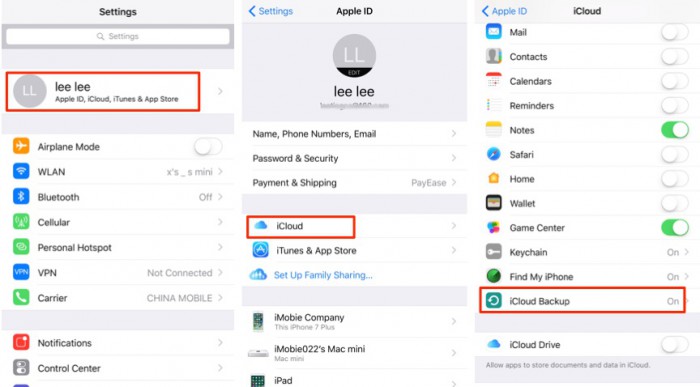
Dado que iCloud y su función de respaldo desempeñan un papel tan importante en todos los dispositivos Apple, está diseñado para almacenar y respaldar varios tipos de archivos, especialmente los datos importantes. A continuación, hay una lista de formatos de archivos y datos que iCloud es capaz de respaldar:
- Datos de Aplicaciones
- Historial de Llamadas
- Respaldar desde Apple Watch
- Correo de voz visual (necesitas la misma tarjeta SIM)
- Tonos de llamada y otros ajustes de notificación
- Compras hechas desde servidores de Apple (música comprada a través de iTunes, etc)
- Fotos, videos y música (solamente de iPhones, iPad y iPod touch)
- iMessages, SMS, MMS y mensajes de otras Apps de mensajes instantáneos, como WhatsApp
- Pantalla de visualización y diseño de Aplicaciones
- Datos de HomeKit
- Ajustes de dispositivos iOS
- Datos de Apps de Salud
NOTA: Si ciertas Apps, como Notes, Calendars, Contacts, etc. ya están usando servicios de iCloud para almacenar sus datos, el respaldo de iCloud no incluirá su respaldo. Esto básicamente significa que iCloud solamente respaldará archivos guardados en tu dispositivo iOS y no en otro lado.
Parte 3: ¿Cómo acelerar el proceso de respaldo de iCloud?
El problema de "respaldo de iCloud tarda siglos" disuade a muchos usuarios de utilizar esta función. Para ayudarte a superar este problema y responder todas tus consultas sobre cuánto tiempo tarda en respaldar en iCloud, aquí hay algunas sugerencias que pueden acelerar el proceso y mejorar tu experiencia al usar iCloud para respaldar tus datos:
Consejo 1- Limpia tu dispositivo y crea más espacio
Es recomendable borrar las cookies almacenadas en el navegador Safari para resolver el error de respaldo de iCloud tarda siglos. No sólo limpia la memoria de tu dispositivo, sino que también evita posibles riesgos para tus datos.
Además, asegúrate de eliminar permanentemente fotos, música y videos que ocupan demasiado espacio en la memoria interna del dispositivo.
Consejo 2- Desactiva Apps Pesadas y respaldos de datos de archivos
Esto puede sonar tedioso, pero gracias a los servicios de iCloud de Apple que ofrece a los usuarios una opción para seleccionar y deseleccionar qué respaldar y qué no. Si sientes que cierta App y sus datos son muy pesados y consumirán una cantidad de tiempo considerable en respaldar, haciendo que el respaldo de iCloud tarde siglos, todo lo que debes hacer es visitar Ajustes> presionar tu nombre> presionar iCloud> desactiva la opción de respaldo de Aplicaciones.
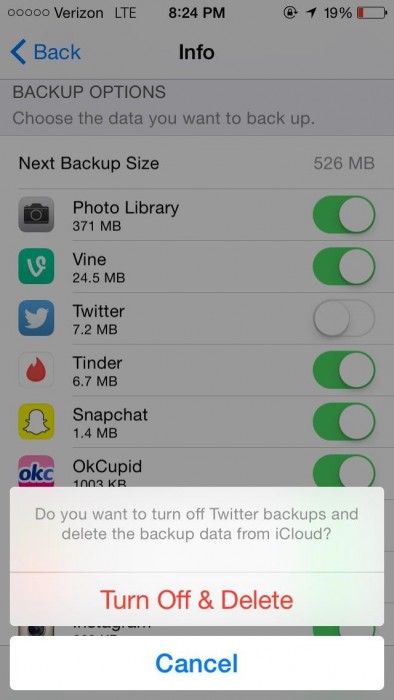
Consejo 3- Evita respaldos innecesarios
Todos sabemos que nuestros dispositivos iOS están llenos de Apps y datos, algunos de los cuales obviamente son importantes para nosotros, pero la mayoría es redundante e innecesario. En tal caso, no cargues el respaldo de iCloud y solamente selecciona aquellos archivos de mayor importancia para ti. Si haces esto, no importará cuánto tarde el respaldo de iCloud porque el tiempo de tu respaldo definitivamente reducirá.
Por ejemplo, si Notes no incluye nada más que tus listas de compras, apágalo en iCloud.
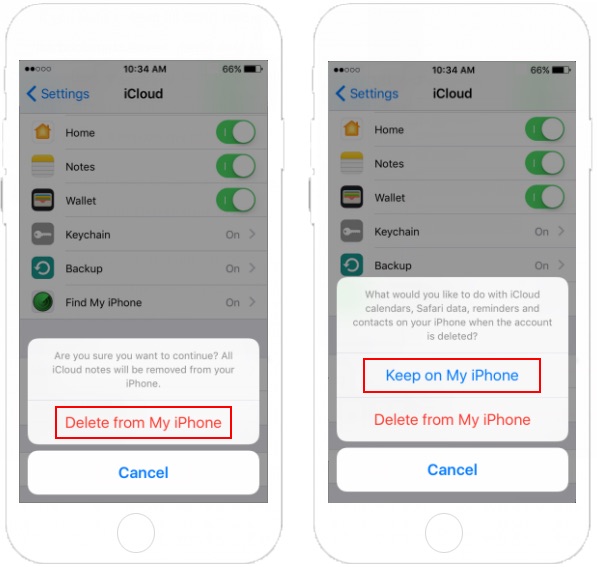
Consejo 4- Elimina datos no deseados, especialmente fotos
El respaldo de iCloud tarda siglos se debe, no sólo a un internet lento, sino también porque, sin saberlo, respaldamos muchos datos no deseados almacenados en Apps importantes. Se dice que debes seguir filtrando tus fotos y otros datos de vez en cuando para que cuando presiones "Respaldar Ahora" en iCloud, no se envién datos no deseados a los servicios en la nube de Apple. ¿Estás de acuerdo?
Intenta estos consejos y dinos si la velocidad de tu respaldo de iCloud mejoró.
Parte 4: La Mejor Alternativa para Respaldar iCloud: Dr.Fone- Respaldo Móvil (iOS)
El problema de que la copia de seguridad de iCloud tarde una eternidad puede persistir debido a que este método es inherentemente lento y un tanto obsoleto. Tenemos para ti la herramienta Dr.Fone - Respaldo Móvil (iOS), que es la alternativa más rápida y eficiente para respaldar tus datos de iOS y también restaurarlos cuando lo desees. Este software está disponible para Windows y Mac, y te brinda la opción de respaldar archivos de manera selectiva, a diferencia de iCloud. Su función de respaldo con un solo clic la hace única y resuelve todos tus problemas de respaldo de datos en poco tiempo. Además, es compatible con diversos tipos de archivos y respalda contenido que iCloud no puede.

Dr.Fone - Respaldo Móvil (iOS)
Respaldar y Restaurar Datos de iOS Se Vuelve Flexible.
- Con un solo clic, respalda el dispositivo iOS en tu computadora.
- Permite previsualizar y restaurar cualquier elemento del respaldo en un dispositivo.
- Exporta lo que desees del respaldo a tu computadora.
- Sin pérdida de datos en dispositivos al restaurar.
- Selectivamente respalda y restaura cualquier dato que desees.
- Funciona para todos los dispositivos iOS. Compatible con la última versión de iOS.

Para saber cómo usarlo y deshacerte del respaldo de iCloud que tarda siglos, sigue los sencillos pasos a continuación:
Paso 1. Descarga y ejecuta el software en tu PC con Windows/Mac y haz clic para seleccionar la función de Respaldo Móvil. Luego, utiliza un cable USB para conectar tu dispositivo iOS a la computadora para que el software lo reconozca de inmediato.

Paso 2. Una vez que se establezca una conexión exitosa entre el dispositivo iOS y la PC, la herramienta Dr.Fone seleccionará los datos de tu dispositivo que pueden ser respaldados. Todos los archivos y el contenido se mostrarán ante ti, como se muestra a continuación. Puedes seleccionar los datos que deseas respaldar y hacer clic en "Respaldar".

Paso 3. El proceso de respaldo no tomará más que unos minutos, y su progreso se puede ver en la interfaz de la herramienta, como se muestra a continuación. No desconectes tu dispositivo y espera pacientemente.

Finalmente, puedes ver los datos respaldados en una carpeta o individualmente como archivos, y exportarlos a la ubicación que elijas.

¿Simple, verdad? El Respaldo Móvil de iOS de Dr.Fone se prefiere por su velocidad y eficacia mejoradas. Es rápido y sirve como una alternativa cuando surge el problema de que la copia de seguridad de iCloud tarda siglos.
Para ser precisos, aunque el respaldo de iCloud siempre tarda pero muchos lo prefieren, por tanto, los consejos anteriores pueden ayudarte a hacerlo más rápido. Sin embargo, recomendamos el kit de herramientas de Dr.Fone - Respalda y Restaura Datos de iOS, en lugar de iOS, debido a su eficiencia y facilidad de uso. Lo mejor es que no hay pérdida de datos.






Paula Hernández
staff Editor